Votre Windows Media Center vous permet d'organiser et de profiter de votre musique, de vos vidéos, de vos films et de tout autre média de manière extrêmement simple. Toutefois, si vous souhaitez écouter ou regarder à distance, vous n'avez pas de chance. Remote Potato, un nom gratuit et merveilleusement nommé, vous permet d'utiliser ce support à partir de n'importe quel navigateur Web. Voici comment l'utiliser:
- Téléchargez et installez Remote Potato Server sur votre ordinateur Windows. Lors de l'installation, vous devez configurer un nom d'utilisateur et un mot de passe pour accéder à vos médias à distance.
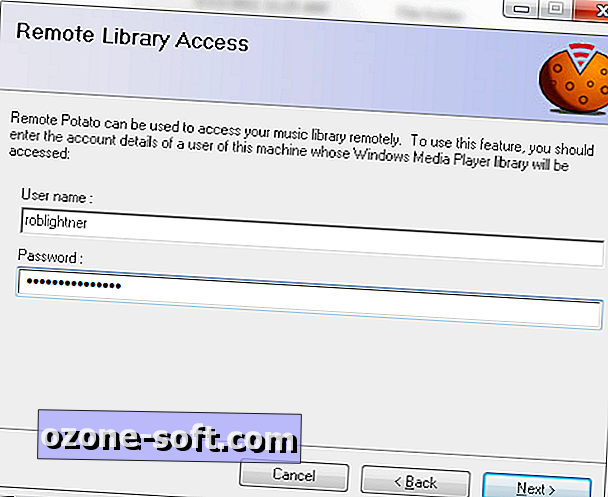
- Remote Potato devrait se lancer une fois installée et vous guider à travers un assistant pour configurer votre serveur. Je vous recommande de configurer la sécurité de sorte que votre support soit protégé par un mot de passe, mais vous avez la possibilité de le rendre public.
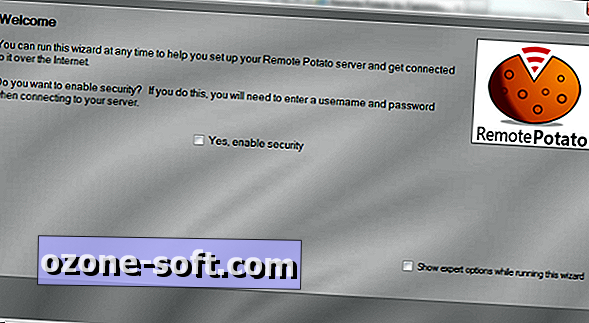
- Vous devez maintenant choisir comment Remote Potato dirigera les navigateurs Web vers votre Media Center. Si votre FAI vous a attribué une adresse IP statique, vous pouvez simplement l'utiliser. Sinon (ou si vous ne savez pas de quoi je parlais dans cette dernière phrase), vous pouvez configurer le service gratuit DynDNS qui repérera votre Media Center de toute façon.
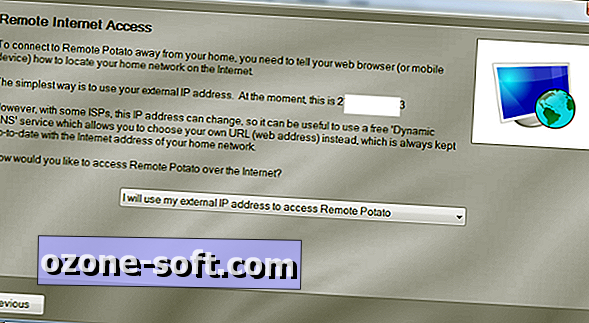
- Lorsque l'assistant se ferme, vous pouvez sélectionner le média à diffuser via Remote Potato.
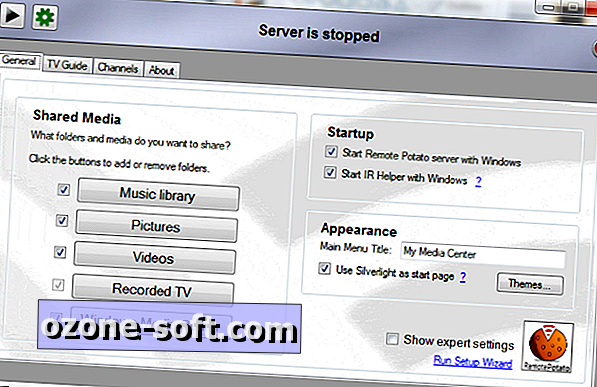
- Cliquez sur l'icône de lecture en haut à gauche pour démarrer le serveur. Si vous souhaitez arrêter le serveur (par exemple, si vous souhaitez modifier les paramètres), la même icône l'arrêtera maintenant.
- Pour vous connecter à Remote Potato à distance, entrez simplement l'URL qui vous a été fournie à la fin de l'assistant. Pour obtenir un rappel, cliquez simplement sur "Comment puis-je me connecter à ce serveur?" en haut à droite. Notez que vous aurez besoin d'une URL différente si vous utilisez un périphérique qui est sur le même réseau que votre Media Center, mais c'est assez simple.
- Entrez votre nom d'utilisateur et mot de passe et vous êtes po
J'ai trouvé l'interface Silverlight plus facile à utiliser et plus rapide que l'interface HTML de base, mais votre kilométrage peut varier.
Merci à Addictive Tips!
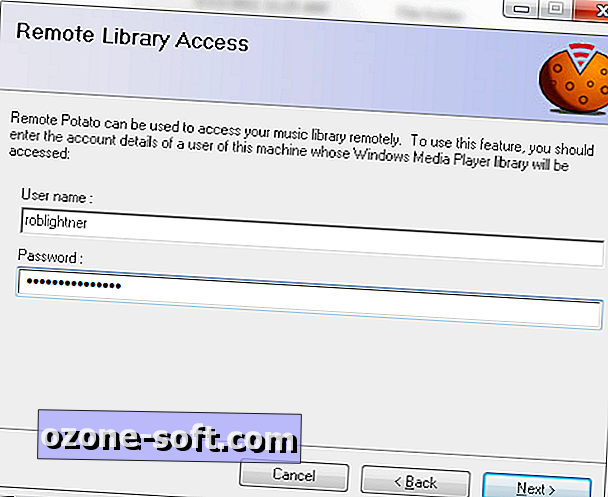
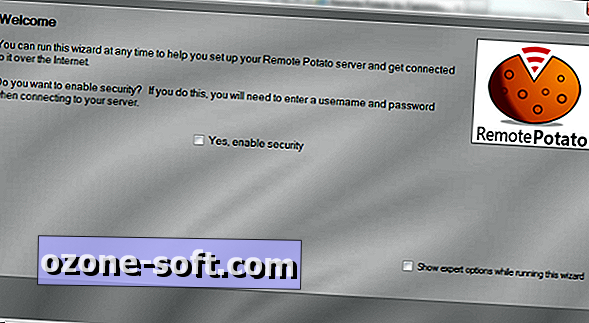
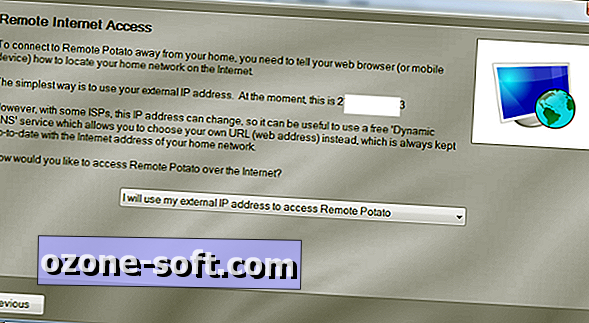
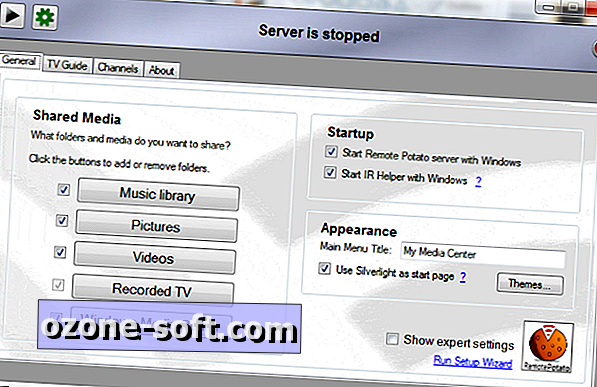













Laissez Vos Commentaires